マイクロソフト承認! M1/M2 Macで「Windows 11」をParallelsで使う方法
ASCII.jp / 2023年2月25日 12時0分
マイクロソフトが正式承認し、サポートが充実
2月16日、「Parallels Desktop」を販売するAlludo(旧社名コーレル)は、M1/M2チップを搭載したMacでWindows 11が使用できる認定ソリューションになったと報告した。マイクロソフトもサポートページで同様の内容を公表している。
インテル製チップを搭載したMacでは、「Boot Camp」や仮想OSソフトを使ってWindowsを稼働させることができた。しかし、Mシリーズのチップを搭載するMacでは、「Boot Camp」が利用できなくなってしまった。さらに、2021年にリリースした「Parallels Desktop 17」はMシリーズのチップで動作するArm版のWindows 11に対応したものの、マイクロソフトは正式にサポートしていなかった。そのため、Windows 11 Insider Previewを利用する必要があったのだ。
この度、正式に認定されたことで、両社からのサポートが充実し、ビジネス用途でも安心して使えるようになる。
最新の「Parallels Desktop 18 for Mac」は、Alludoのサイトから1万400円で購入でき、14日間、無料で試せるトライアル版もある。今回は、実際にM2チップ搭載MacBook AirでWindows 11を稼働させてみた。
M1/M2チップ搭載Macで Windows 11を起動するための手順
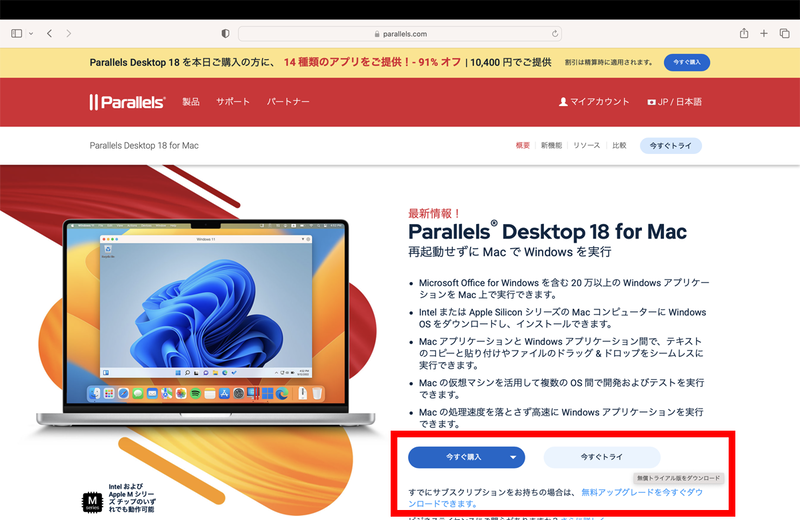
まずは、Parallelsの販売サイト(https://www.parallels.com/jp/products/desktop/)で、「今すぐ購入」もしくは「今すぐトライ」をクリックして、「Parallels Desktop 18 for Mac」をインストールする。
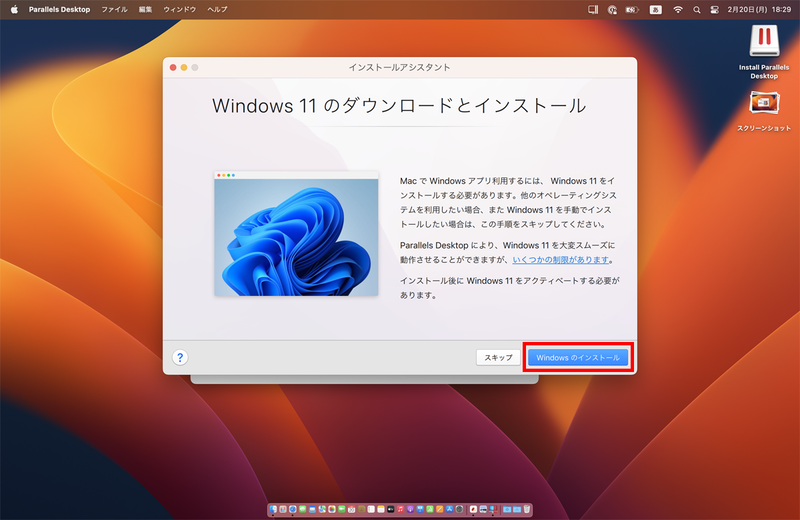
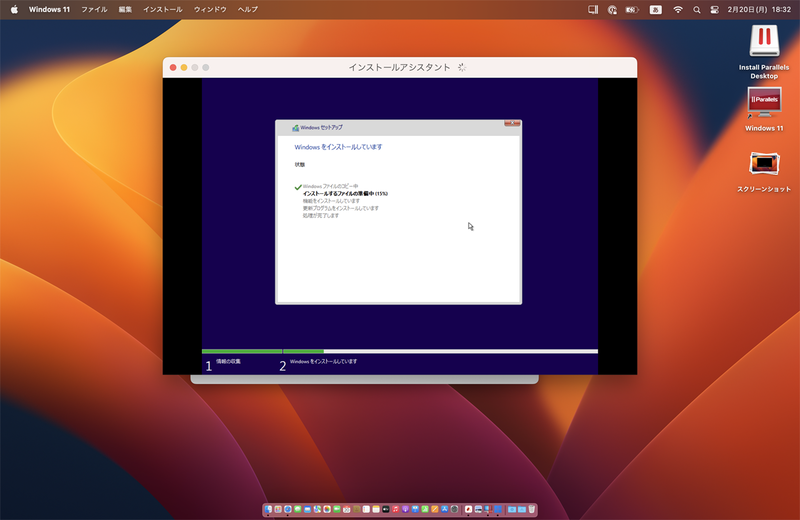
続いて、Windows 11をインストールする。とは言え、標準でWindows 11のインストール画面が開くので、「Windowsのインストール」をクリックするだけでいい。その後は、通常のWindowsインストール画面が開くので、手順に従って操作を進めればいい。
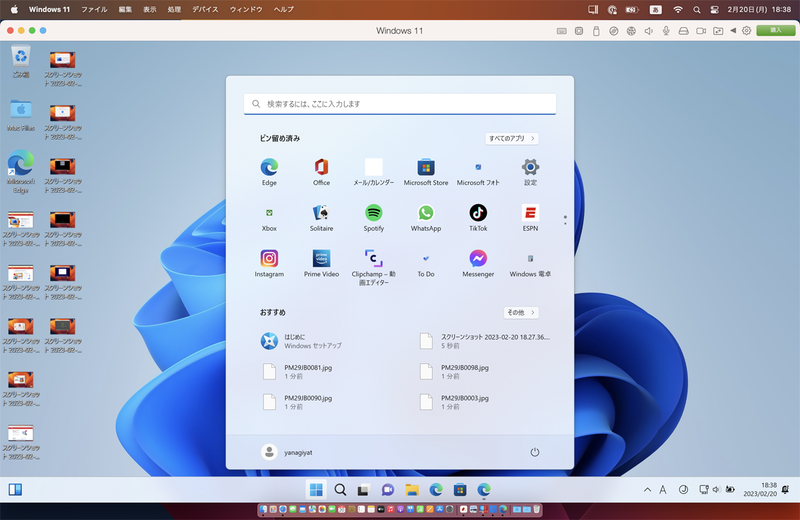
インストールが完了したら、Windows 11が起動する。その後、「設定」→「システム」→「ライセンス認証」をひらき、「Windows 11 Pro」もしくは「Windows 11 Enterprise」のプロダクトキーを入力する。なお、「Windows 11 Home」はサポート対象外となる。
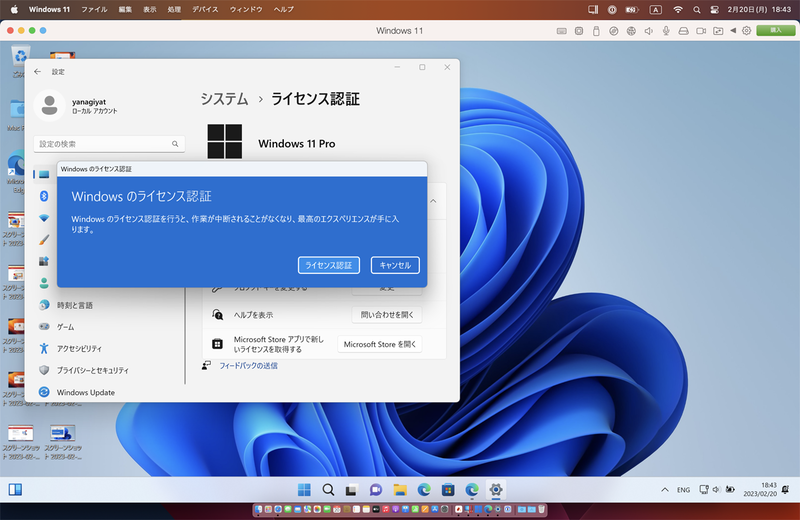
ものすごく簡単で、まさに1つのアプリをインストールするような感じでMacでWindows 11を起動できるのはとても便利だ。ビジネスでどうしてもWindows 11を使わなければならない、ということもあるので公式な選択肢が増えるのはありがたい。
仮想OSアプリなので、一部機能が利用できないことがある。例えば、「Android 用 Windows サブシステム」や「Linux 用 Windows サブシステム」、「Windows サンドボックス」、「仮想化ベースのセキュリティ (VBS)」、「DirectX 12」などがサポートされなくなるので注意が必要だ。
また、マイクロソフトがMシリーズチップ搭載MacでWindows 11を利用するためのオプションとして、「Windows 365 クラウドPC」が紹介されていた。
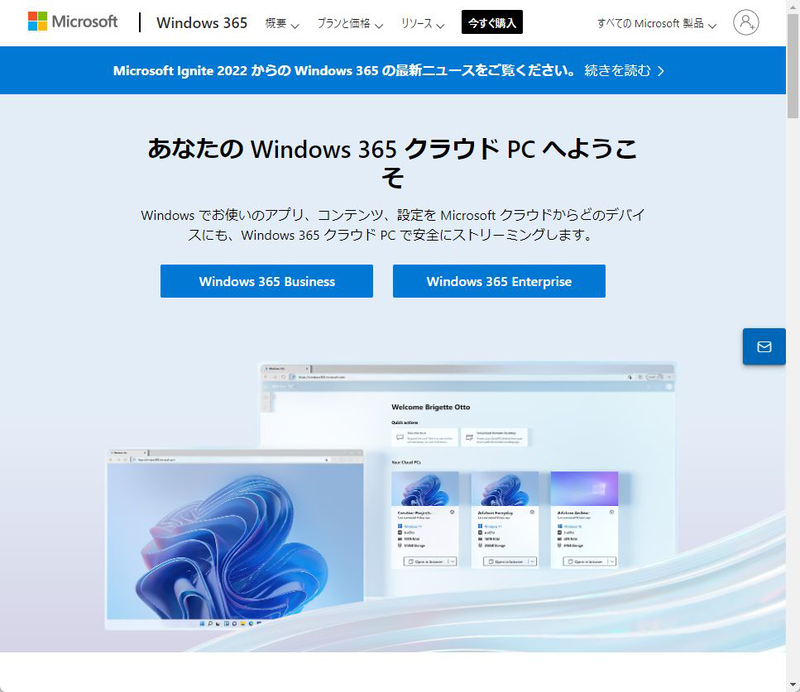
「Windows 365 クラウドPC」は、Windows 11をクラウドサービスとして利用するというもの。ブラウザからアクセスできるので、Macでも利用できる。CPUやメモリ、ストレージなどをカスタマイズでき、料金は月額4210円~となっている。
この記事に関連するニュース
-
Windows 11 2024 Updateの目玉機能「リコール」って何? 実際に試して分かったポイントを解説
ITmedia PC USER / 2024年11月26日 12時5分
-
Microsoft 365 CopilotがNPUによるローカル処理に対応/「Google ドライブ」のArm版Windows 11ネイティブアプリ登場
ITmedia PC USER / 2024年11月24日 6時5分
-
Microsoft、一見「Mac Mini」なクラウドPC「Windows 365 Link」を349ドルで
ITmedia NEWS / 2024年11月20日 6時23分
-
Arm版Windows 11のISOイメージ配布開始 インストールがより手軽に
ASCII.jp / 2024年11月15日 13時20分
-
東京都荒川区教育委員会様に『CO-Gateway with AVD』をご導入いただきました。
PR TIMES / 2024年10月30日 12時15分
ランキング
-
1NHKのネット受信契約(案)が“ダークパターン”過ぎて見過ごせない件(前編) NHKの見解は?
ITmedia NEWS / 2024年11月28日 19時9分
-
2どうする? 大学生用パソコンの選び方 「4年通しよりも2年で買い替え」がオススメな理由
ITmedia NEWS / 2024年11月28日 13時26分
-
3「ミリ波対応スマホ」の値引き規制緩和で感じた疑問 スマホ購入の決め手にはならず?
ITmedia Mobile / 2024年11月28日 18時13分
-
4松屋が“店内持ち込み”で公式見解→解釈めぐり賛否 「何と言うサービス精神」「バレなきゃいいのか……?」
ねとらぼ / 2024年11月28日 20時2分
-
5ローン・クレカ審査可否の背景が分かる 信用スコア開示サービスがきょうスタート
ITmedia NEWS / 2024年11月28日 13時59分
記事ミッション中・・・
記事にリアクションする
![]()
記事ミッション中・・・
記事にリアクションする

エラーが発生しました
ページを再読み込みして
ください










